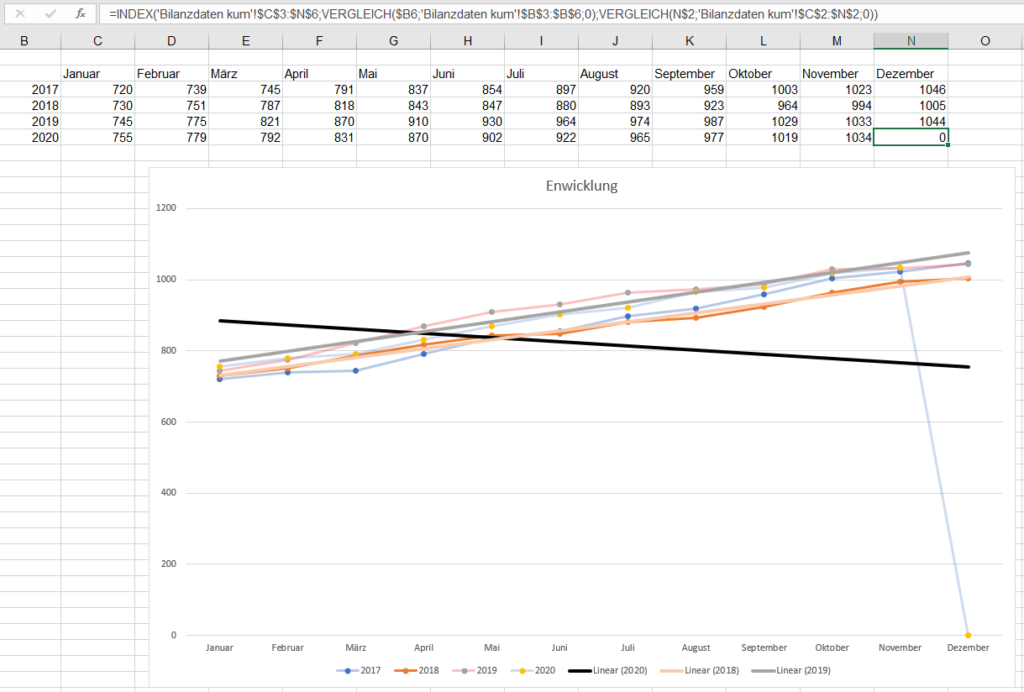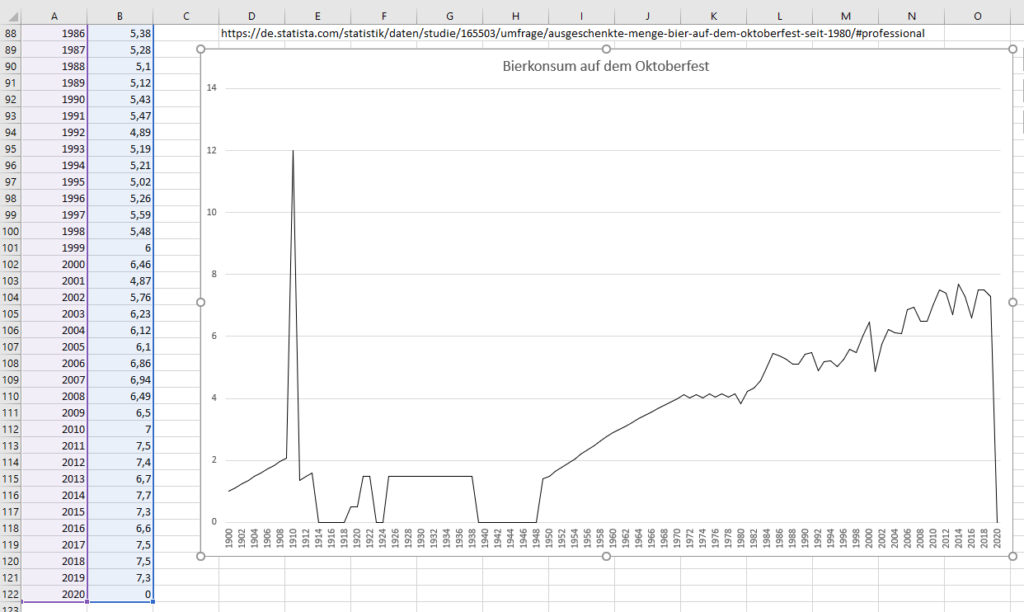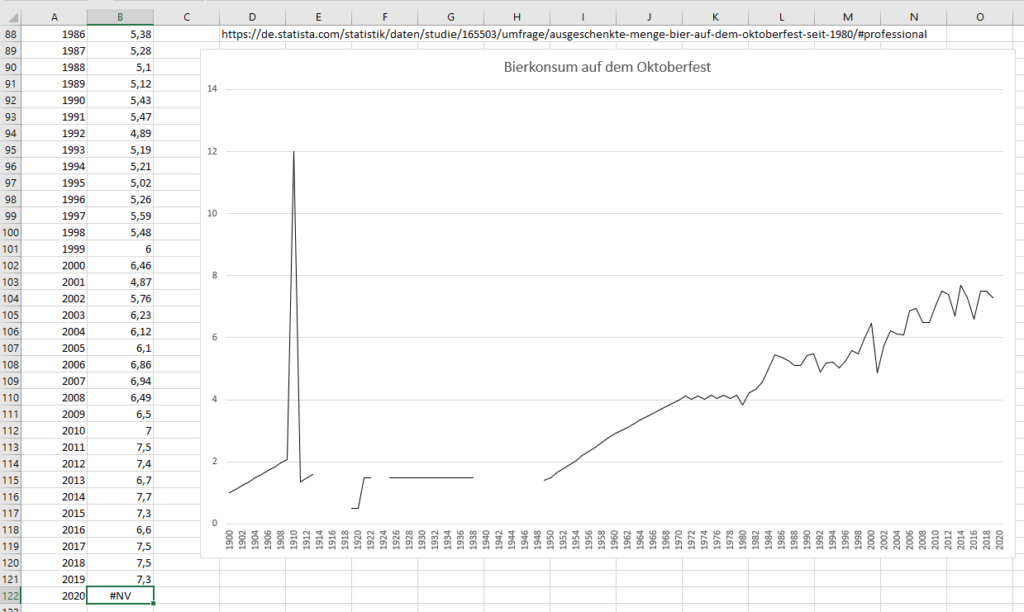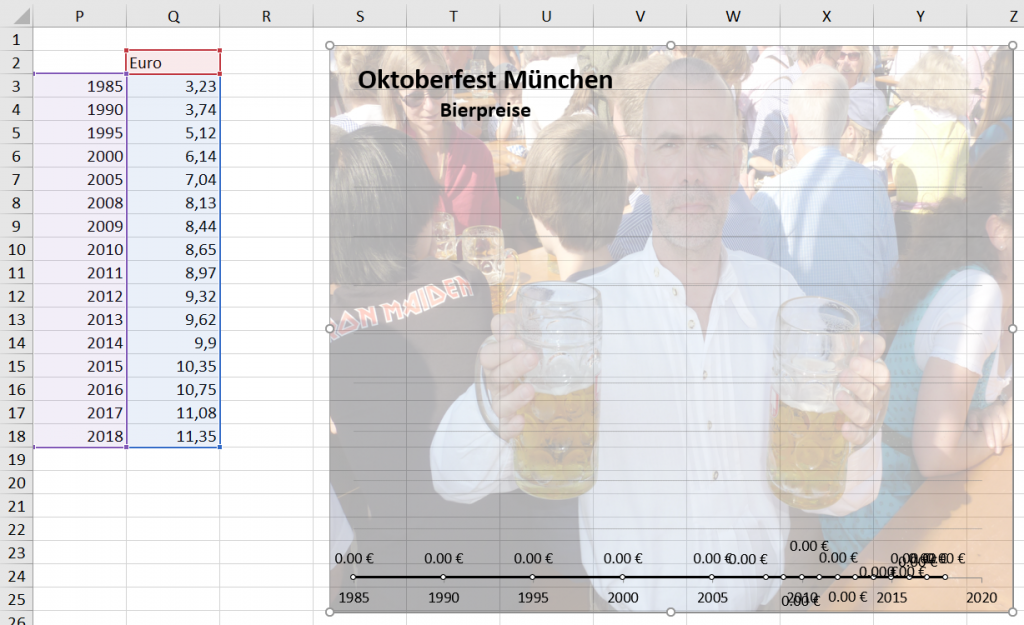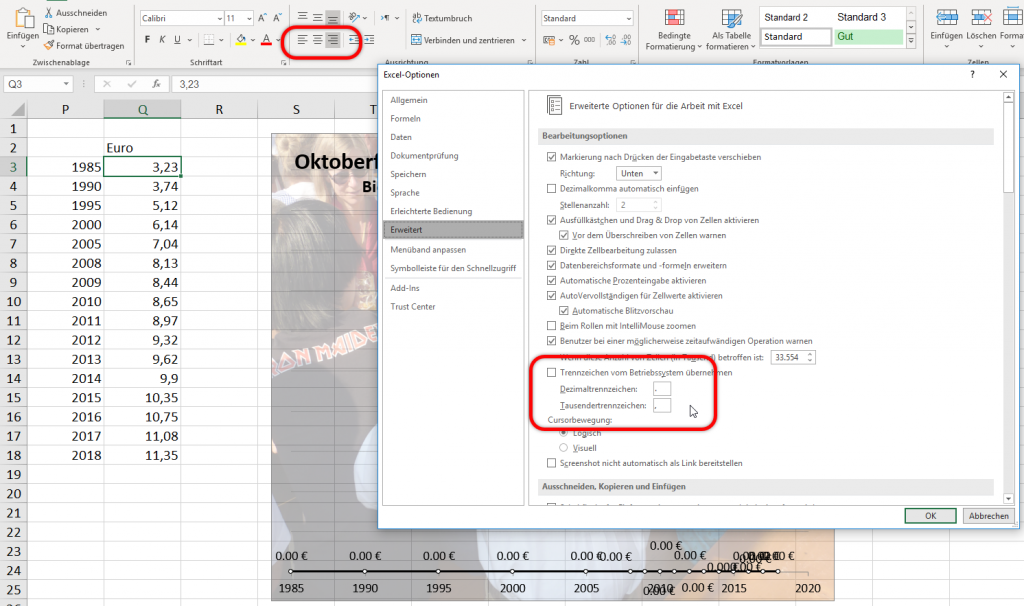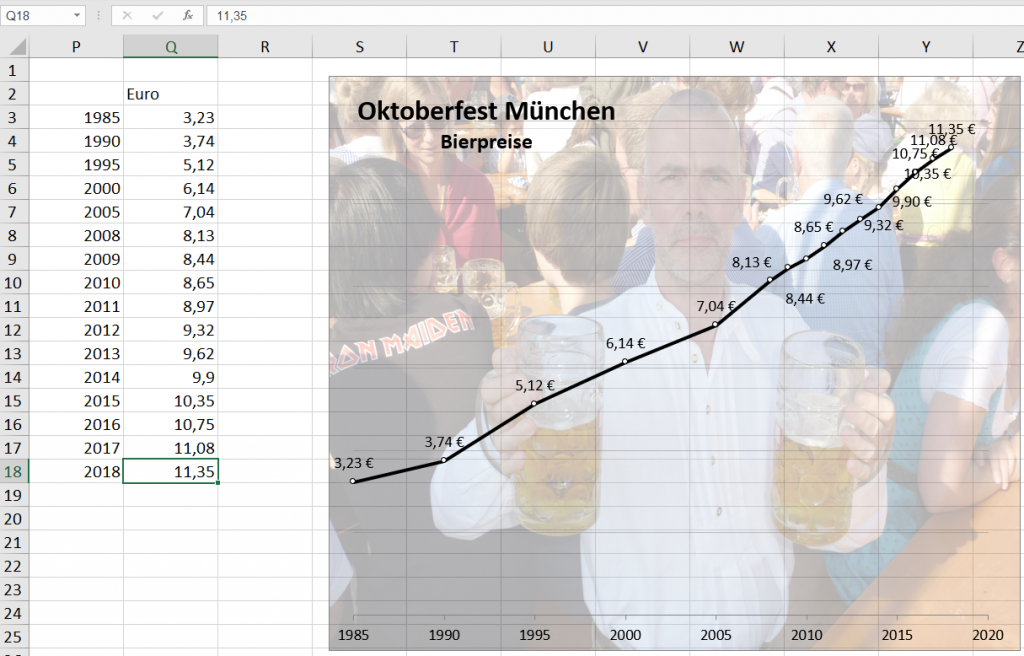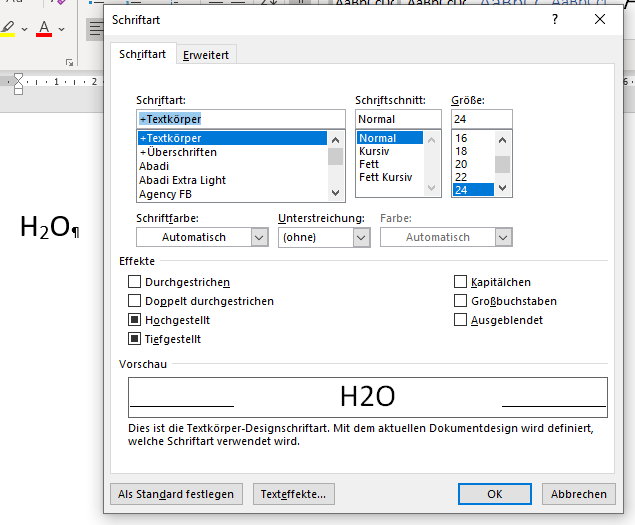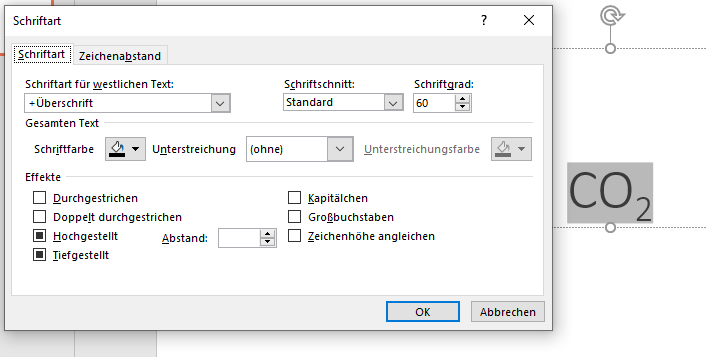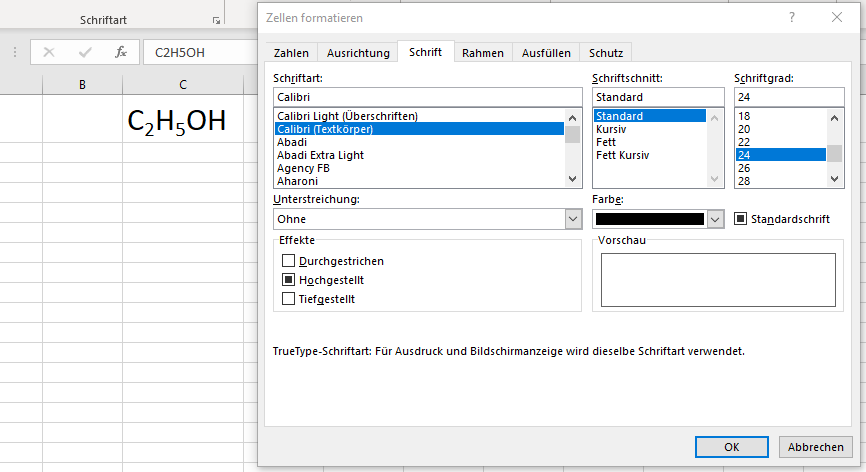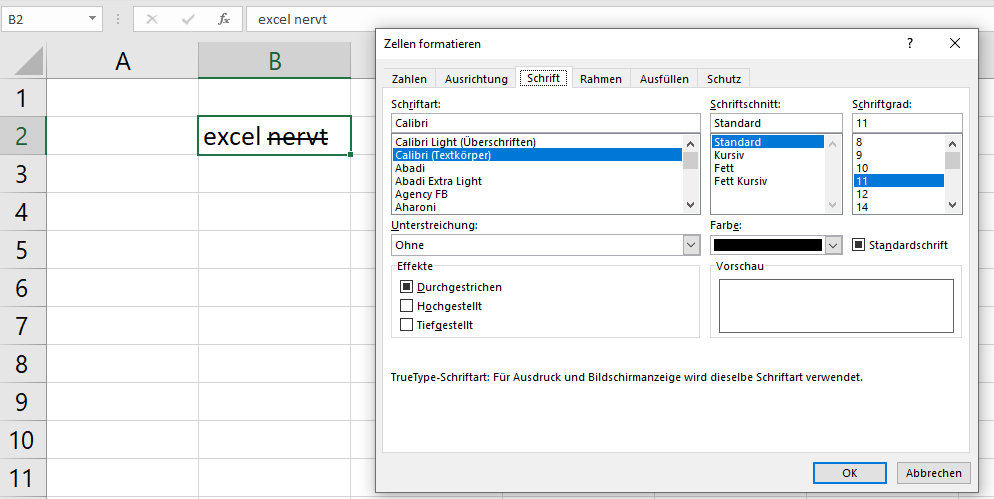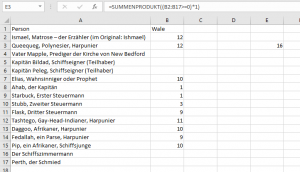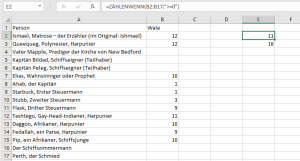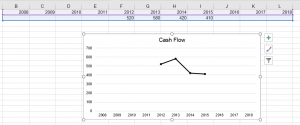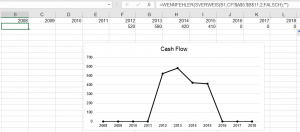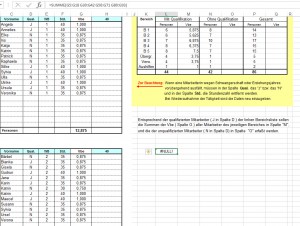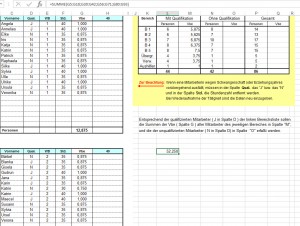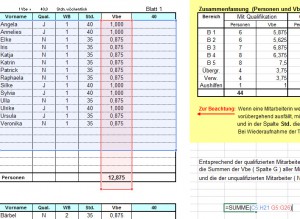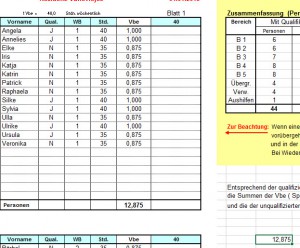Bereits dieser Artikel enthält den Tagesbedarf an A, B, C, D, E und K und vielen weiteren, wichtigen Buchstaben.
Gestern habe ich (mal wieder) eine Knobelaufgabe in Excel gepostet. Die Aufgabe lautet:
„Lust auf Knobeln? Mit Excel? Mit Excel-Diagrammen?
In einer Liste stehen Werte. Auf diesen Werten wird ein Diagramm – ein Kreisdiagramm oder Liniendiagramm aufgesetzt. Dumm nur, dass einer oder einige Werte 0 sind. Dumm, dass die Datenbeschriftung angezeigt wird, aber kein Wert: im Kreisdiagramm kein Tortenstück; im Liniendiagramm eine Lücke. Aber natürlich automatisiert – also: wenn sich die Werte ändern, sollen die entsprechenden Werte verwendet werden. „
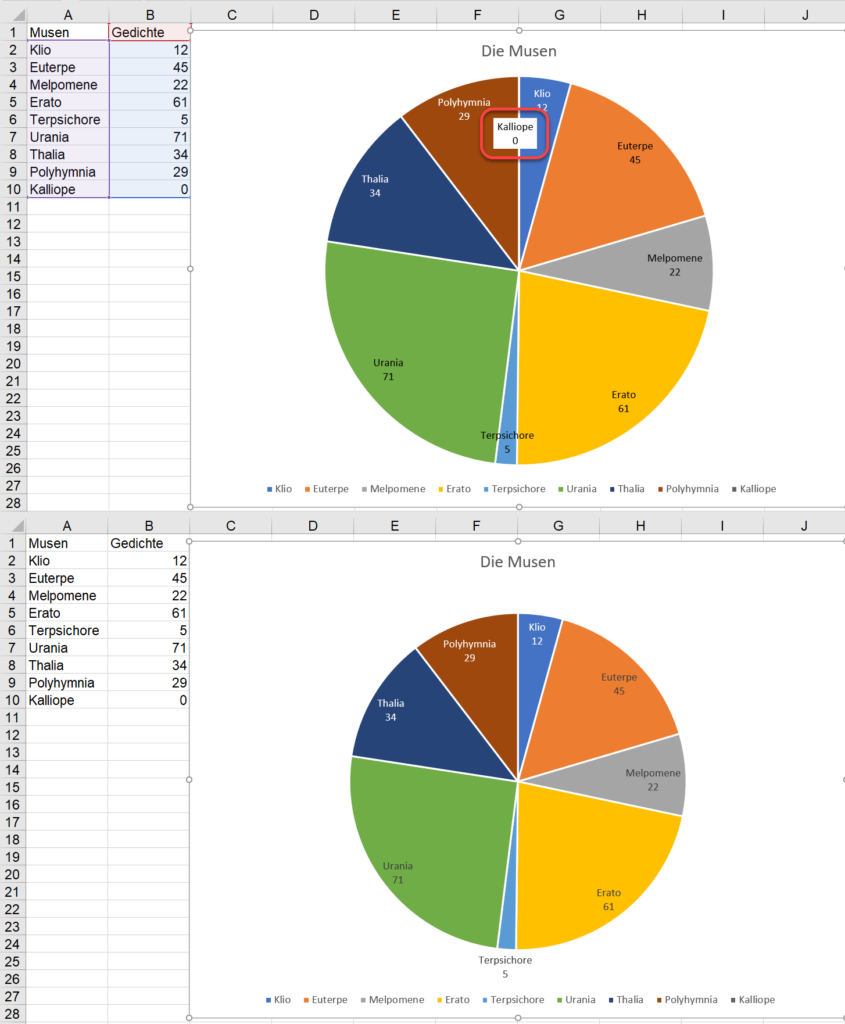
Die Antwort lautet natürlich, dass man aus 0 ein #NV machen muss – beispielsweise mit einer WENN-Funktion. Es genügt #NV bei den Werten zu verwenden. Das ist die Grundeinstellung der Diagramme:
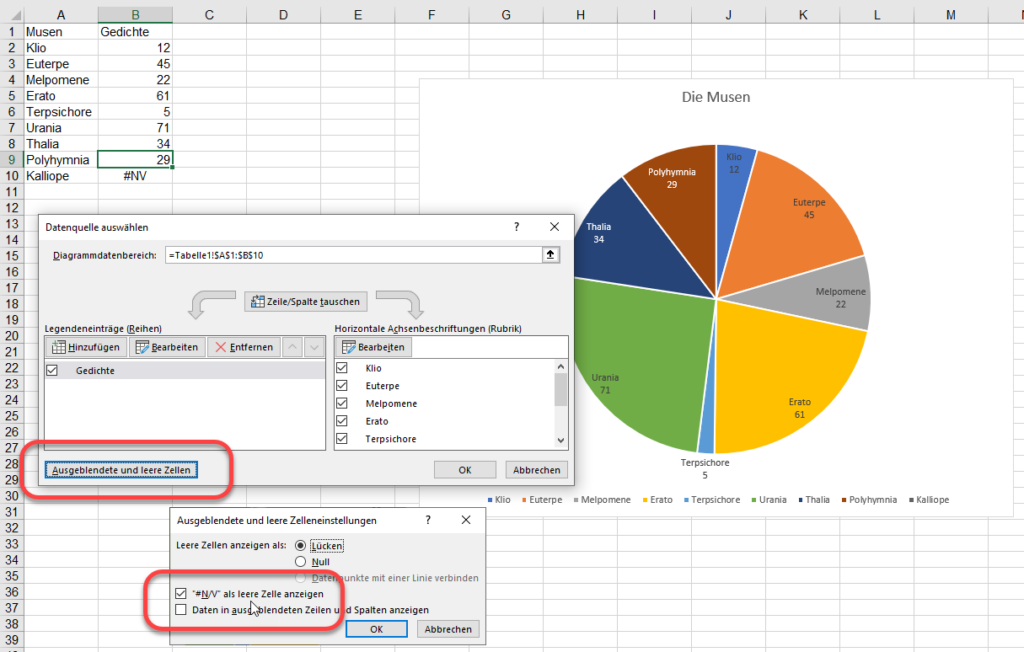
Ich erhalte die Frage:
„bei meiner Excel-Version sieht das noch anders aus:“
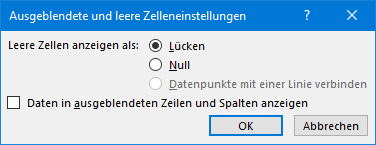
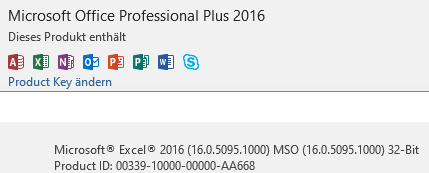
Nachgeschaut. Auf der Seite
steht:

Hinweise:
Dieses Feature ist nur verfügbar, wenn Sie über ein Microsoft 365-Abonnement verfügen und derzeit nur für Insider verfügbar ist. Wenn Sie Microsoft 365-Abonnent sind, vergewissern Sie sich, dass Sie über die neueste Office-Version verfügen.Ah – man (ich) muss auch das Kleingedruckte lesen!